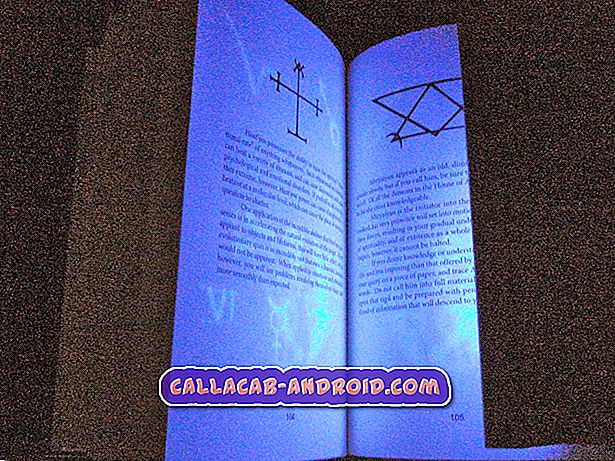Fehlerbehebung Ihres Samsung Galaxy Note 5 mit seinen Apps für Einstellungen und Software-Updates stürzt ständig ab
- Informieren Sie sich über den Grund, warum die App "Einstellungen" abstürzt und Ihr Telefon den Fehler "Leider wurde die Einstellung angehalten hat" angezeigt. Außerdem erfahren Sie, wie Sie das Problem Ihres Samsung Galaxy Note 5 beheben oder beheben können.
- Erfahren Sie, warum der Fehler "Leider wurde die Software-Aktualisierung angehalten" angezeigt und was Sie tun sollten, wenn es Ihnen passiert.
- Was bedeutet es, wenn Ihr Galaxy Note 5 den Fehler "Leider hat der Prozess com.android.phone gestoppt" angezeigt wird und was Sie tun müssen, um das Problem zu beheben.

Es ist normal, dass manche Apps manchmal abstürzen und das Schließen erzwingen, aber es gibt Apps oder Dienste, die die gesamte Leistung des Telefons beeinflussen können, wenn sie abstürzen. Beispielsweise handelt es sich bei der App Einstellungen um eine App, die bei der Verwendung von Apps fast alles, was mit den Präferenzen des Besitzers zusammenhängt, handhabt. Mit anderen Worten, die App Einstellungen ist für die Ausführung von Apps verantwortlich, je nachdem, wie der Eigentümer sie ausführen möchte.
Es gibt zwei weitere Fehlermeldungen, die ich in diesem Beitrag angesprochen habe, also lesen Sie weiter, um sie zu verstehen und um zu erfahren, wie Sie Ihr Galaxy Note 5 behandeln können, wenn Ihnen eines in der Zukunft passiert. Obwohl wir die sichersten Verfahren zur Fehlerbehebung für Ihr Gerät vorschlagen, können wir nicht garantieren, dass alles einwandfrei funktioniert. Fahren Sie daher auf eigenes Risiko fort.
Wenn Sie andere Probleme haben, besuchen Sie unsere Seite 5 zur Fehlerbehebung. Wir haben bereits viele Probleme mit diesem Gerät behoben. Die Chancen stehen gut, dass wir uns bereits mit dem aktuellen Problem befasst haben. Suchen Sie daher Probleme, die denen Ihrer ähnlich sind, und verwenden Sie die von uns vorgeschlagenen Lösungen oder Schritte zur Problembehandlung. Wenn sie nicht funktionieren oder Sie weitere Hilfe benötigen, füllen Sie unseren Fragebogen zu Android-Fragen aus und klicken Sie auf "Senden", um uns zu kontaktieren. Geben Sie uns einfach Details und wir erledigen die Recherche.
Fehlerbehebung bei Ihrem Galaxy Note 5, der den Fehler "Leider wurde die Einstellung der Einstellungen gestoppt" anzeigt
Problem : Hallo Droiden. In meinem Galaxy Note 5 gibt es eine App, die ständig einfriert. Daher habe ich beschlossen, den Cache und die Daten zu löschen oder sie sogar zu deinstallieren, wenn das Problem mich weiterhin stört. Wenn ich jedoch die Einstellungen-App für den Zugriff auf den App-Manager öffne, wird ein Fehler angezeigt. Es heißt "Leider wurden die Einstellungen gestoppt" und daher kann ich den Cache und die Daten der App, mit der ich Probleme habe, nicht löschen. Helfen Sie mir bitte dabei. Ich möchte nur, dass dieser Fehler verschwindet. Wie kann ich das machen?
Fehlerbehebung : Hi! Dies ist ein sehr häufiges Problem bei vielen Android-Geräten, aber aufgrund der Beliebtheit von Galaxy-Handys beschweren sich viele Samsung-Nutzer darüber. Viele der Informationen, die wir von unseren Lesern mit ähnlichen Problemen gesammelt hatten, begannen nach Software-Updates. Es ist nicht möglich, Einstellungen zu ändern oder zwischengespeicherte Dateien zu löschen und die Daten Ihrer App zu löschen, wenn die Fehlermeldung "Leider wurde die Einstellung angehalten wurde" immer angezeigt, wenn Sie die Einstellungen öffnen. Machen Sie sich keine Sorgen, wir werden die Schritte zur Fehlerbehebung bereitstellen, um das Problem zu beheben. Hoffentlich ist dies bei unseren Lesern ähnlich. Hier sind die Schritte, die Ihnen helfen können, das Problem zu beheben:
Schritt 1: Starten Sie das Gerät neu
Führen Sie einen einfachen Systemneustart aus, indem Sie Ihr Galaxy Note 5 aus- und wieder einschalten. Dies ist ein grundlegender Schritt zur Behebung des Problems aufgrund von Softwareupdates. Gelegentlich werden heruntergeladene Update-Datendateien nach dem Vorgang nicht automatisch ausgeführt und verursachen Probleme bei einigen Anwendungen, in diesem Fall Einstellungen App. Starten Sie das Gerät manuell neu und führen Sie die Einstellungs-App erneut aus. Wenn das Problem weiterhin auftritt, fahren Sie mit dem nächsten Schritt fort.
Schritt 2: Im abgesicherten Modus ausführen
Einer der häufigsten Schuldigen dieser Art von Problemen sind Apps von Drittanbietern. Es stehen viele Apps von Drittanbietern zum Download zur Verfügung, die potenzielle Risiken bergen, durch die Geräte beschädigt werden können. Es ist zwar schwierig zu bestimmen, ob die App das Problem verursacht. Da dies jedoch der Fall sein muss, sollten Sie Ihr Gerät im abgesicherten Modus betreiben, um dies herauszufinden. In diesem Modus werden alle auf Ihrem Gerät installierten Drittanbieter-Apps deaktiviert. Wenn das Gerät in diesem Modus einwandfrei funktioniert, können Sie auch versuchen, die einzelnen zwischengespeicherten Dateien und Daten der Einstellungen-App und der Anwendung, mit der Sie Probleme haben, zu löschen.
Schritt 3: Cache-Partition löschen
Wenn das Problem im abgesicherten Modus nicht behoben wurde und die Fehlermeldung weiterhin angezeigt wird, sollten Sie die Systemcaches löschen. Machen Sie sich keine Sorgen, dass Ihre wichtigen Dateien nicht gelöscht werden. Das Gerät könnte verwirrt sein, welche Dateien gelesen werden sollen, wenn die alten Datendateien noch vorhanden sind. Im Folgenden sind die Schritte zum Löschen der Cache-Partition aufgeführt:
- Schalten Sie das Gerät aus
- Halten Sie gleichzeitig Lauter + Starttaste + Ein- / Aus-Taste gedrückt.
- Wenn das Samsung Galaxy Note 5 auf dem Bildschirm angezeigt wird, lassen Sie die Ein- / Aus-Taste los, drücken Sie jedoch weiterhin die Home-Taste und die Lauter-Taste
- Wenn das Android-Maskottchen angezeigt wird, lassen Sie beide Tasten los
- Navigieren Sie durch die Optionen, indem Sie die Tasten Lauter oder Leiser und die Ein / Aus-Taste zur Bestätigung drücken.
- Navigieren Sie mit der Lautstärketaste durch die Optionen und markieren Sie "Cache-Partition löschen".
- Nach dem Markieren können Sie die Ein / Aus-Taste drücken, um sie auszuwählen.
- Markieren Sie nun die Option 'Ja' mit der Taste Leiser und drücken Sie die Ein- / Aus-Taste, um sie auszuwählen.
- Warten Sie, bis das Telefon die Cache-Partition gelöscht hat. Wenn Sie fertig sind, markieren Sie "System jetzt neu starten" und drücken Sie die Ein / Aus-Taste.
- Das Telefon wird jetzt länger als gewöhnlich neu gestartet.
Schritt 4: Setzen Sie Ihr Galaxy Note 5 zurück
Dies ist meistens der letzte Ausweg, wenn die oben genannten Schritte das Problem nicht beheben konnten und die Fehlermeldung weiterhin auftritt. Wenn Sie diese Methode ausführen, werden alle auf dem Gerät gespeicherten Dateien einschließlich Ihrer Kontakte, Nachrichten, Bilder usw. gelöscht und auf die werkseitigen Standardeinstellungen zurückgesetzt, so wie Sie es zum ersten Mal erhalten haben. Sie müssen zuerst alle wichtigen Dateien auf Ihrem externen Speichergerät oder auf Ihrer SD-Karte sichern und den Vorgang starten. Ignorieren Sie diese Schritte einfach, wenn Sie sich nicht sicher sind. Wenn nicht, folgen Sie den einfachen Schritten.
- Schalten Sie das Gerät aus
- Halten Sie die Ein / Aus-Taste + Home-Taste + Lauter-Taste gleichzeitig gedrückt
- Wenn das Samsung Galaxy Note 5 auf dem Bildschirm angezeigt wird, lassen Sie die Ein- / Aus-Taste los, drücken Sie jedoch weiterhin die Home-Taste und die Lauter-Taste
- Wenn das Android-Maskottchen angezeigt wird, lassen Sie beide Tasten los
- Navigieren Sie durch die Optionen, indem Sie die Tasten Lauter oder Leiser und die Ein / Aus-Taste zur Bestätigung drücken.
- Navigieren Sie mit der Lautstärketaste durch die Optionen und markieren Sie "Daten löschen / Werkseinstellung".
- Nach dem Markieren können Sie die Ein / Aus-Taste drücken, um sie auszuwählen.
- Markieren Sie nun die Option 'Ja - alle Benutzerdaten löschen' mit der Taste Leiser und drücken Sie die Ein- / Austaste, um sie auszuwählen.
- Warten Sie, bis das Telefon die Daten- und Cache-Partitionen gelöscht hat. Wenn Sie fertig sind, markieren Sie "System jetzt neu starten" und drücken Sie die Ein / Aus-Taste.
- Das Telefon wird jetzt länger als gewöhnlich neu gestartet.
Nach dem Hard Reset müssen Sie das Gerät erneut einrichten und alle wichtigen Informationen eingeben. Ihr Gerät funktioniert jetzt problemlos und problemlos.
Fehlerbehebung bei Ihrem Galaxy Note 5, der die Fehlermeldung "Leider wurde die Software-Aktualisierung angehalten" angezeigt
Problem : Es gab eine Benachrichtigung, die besagt, dass ein Update heruntergeladen werden muss. Ich habe versucht, das Update herunterzuladen, aber dann wurde die Fehlermeldung "Leider wurde das Software-Update angehalten" angezeigt. Ich habe bereits viele Male per Telefon einen Neustart durchgeführt, aber jedes Mal, wenn ich versuche, das Update herunterzuladen, wird der Fehler angezeigt. Wissen Sie, wie Sie das beheben können? Danke vielmals.
Fehlerbehebung : Dies ist kein allgemeines Problem, tritt jedoch hin und wieder nicht nur bei Galaxy-Geräten auf, sondern auch bei anderen Android-Geräten. Aufgrund ähnlicher Probleme, auf die wir in der Vergangenheit gestoßen sind, ist der erste Update-Vorgang fehlgeschlagen, das Telefon hat jedoch bereits einige Dateien heruntergeladen. Der Dienst, der die Firmware-Aktualisierungen ausführt (Software-Update), hat möglicherweise festgestellt, dass einige Dateien geändert wurden. Das Telefon geht davon aus, dass das Telefon bereits aktualisiert wurde. Da jedoch viele Dateien fehlen, zeigt das Gerät die vorherige Version an und die Aktualisierungsbenachrichtigung wird weiterhin angezeigt oben. Wenn der Eigentümer versucht, das Update erneut herunterzuladen, wird der Fehler angezeigt.
In diesem Fall möchten wir, dass Sie die erforderlichen Fehlerbehebungsverfahren durchführen, um alle Möglichkeiten auszuschließen, die möglicherweise dazu geführt haben, dass Ihr Telefon nicht ordnungsgemäß funktioniert.
Schritt 1: Löschen Sie den Cache und die Daten der Download Manager-App und versuchen Sie zu aktualisieren
Der erste Versuch, das Update herunterzuladen, ist möglicherweise fehlgeschlagen, es wurden jedoch einige Dateien heruntergeladen, so dass das Update erfolgreich war. Sie müssen diese Dateien löschen, damit das Telefon das Firmware-Update erneut herunterladen kann.
Sie müssen lediglich den Cache und die Daten der Download Manager-App löschen und versuchen, das Firmware-Update herunterzuladen. Wenn der Fehler weiterhin angezeigt wird, fahren Sie mit dem nächsten Schritt fort. Auf diese Weise löschen Sie übrigens den Cache und die Daten des Download-Managers:
- Tippen Sie auf der Startseite auf das Apps-Symbol.
- Suchen Sie nach Einstellungen und tippen Sie auf.
- Suchen Sie im Abschnitt "ANWENDUNGEN" nach Anwendungsmanager, und berühren Sie ihn.
- Wischen Sie nach links oder rechts, um den entsprechenden Bildschirm anzuzeigen. Um jedoch alle Apps anzuzeigen, wählen Sie den Bildschirm 'ALL'.
- Suchen Sie nach dem Download-Manager und tippen Sie darauf.
- Berühren Sie Cache löschen, um die zwischengespeicherten Dateien zu löschen.
- Berühren Sie Daten löschen und dann OK, um heruntergeladene Daten, Anmeldeinformationen, Einstellungen usw. zu löschen.
Schritt 2: Löschen Sie die Cache-Partition Ihres Geräts und versuchen Sie erneut zu aktualisieren
In diesem Verfahren löschen Sie alle in der Cache-Partition gespeicherten Caches. Das System verwendet diese Dateien, um die allgemeine Leistung des Geräts zu verbessern. Wenn diese Caches nach dem Update beschädigt werden, kann es zu Abweichungen in der Leistung kommen. Um das Problem zu beheben, empfiehlt es sich, die Cache-Partition zu löschen, damit neuere Dateien erstellt werden können, die mit dem neuen System kompatibel sind.
- Schalten Sie Ihr Samsung Galaxy Note 5 vollständig aus.
- Drücken und halten Sie zuerst die Lauter- und die Home-Taste und dann die Ein / Aus-Taste.
- Halten Sie die drei Tasten gedrückt, und lassen Sie die Ein / Aus-Taste los, wenn "Samsung Galaxy Note5" angezeigt wird. Halten Sie die anderen beiden Tasten gedrückt.
- Sobald das Android-Logo angezeigt wird, lassen Sie die Lauter- und die Home-Taste los.
- Der Hinweis 'Install system update' wird 30 bis 60 Sekunden lang auf dem Bildschirm angezeigt, bevor der Android-Systemwiederherstellungsbildschirm mit seinen Optionen angezeigt wird.
- Markieren Sie mit der Lautstärketaste die Option "Cache-Partition löschen", und drücken Sie die Ein / Aus-Taste, um sie auszuwählen.
- Wenn der Vorgang abgeschlossen ist, markieren Sie mit der Taste Leiser die Option 'System jetzt neu starten' und drücken Sie die Ein- / Aus-Taste, um das Telefon neu zu starten.
- Der Neustart kann etwas länger dauern, aber machen Sie sich keine Sorgen und warten Sie, bis das Gerät aktiv wird.
Schritt 3: Führen Sie einen Master-Reset für Ihr Galaxy Note 5 durch
Ein Master-Reset ist der letzte Ausweg, wenn alle oben genannten Verfahren das Problem nicht beheben konnten. Durch das Zurücksetzen des Masters wird das Gerät auf seine Standardeinstellungen zurückgesetzt. Wenn Probleme mit der Firmware auftreten, hilft Ihnen dieses Verfahren, das Problem zu beheben. Beachten Sie, dass bei diesem Vorgang alle im internen Speicher Ihres Mobilteils gespeicherten Dateien gelöscht werden. Stellen Sie daher vor dem Zurücksetzen sicher, dass Sie alles sichern, da alle gelöscht werden. Befolgen Sie die obigen Schritte, um Ihr Gerät zurückzusetzen.
Schritt 4: Bringen Sie Ihr Handy zum Techniker
Wenn alle oben genannten Verfahren fehlgeschlagen sind, bringen Sie Ihr Telefon zum Techniker. Es werden einige Tests durchgeführt, und es besteht die Möglichkeit, dass die Firmware neu gespült wird, um das Problem zu beheben. Wenn Sie sich auskennen, können Sie tatsächlich versuchen, die Firmware erneut zu installieren. Wenn Sie jedoch den Knox-Zähler auslösen, erlischt die Garantie.
Daher ist es sicherer, einen autorisierten Samsung-Techniker für das Problem zu sorgen.
Wie man ein Galaxy Note 5 repariert, das den Fehler "Leider wurde der Prozess" com.android.phone gestoppt "angezeigt
Problem : Wenn ich versuche, eine Nummer anzurufen, wird eine Fehlermeldung angezeigt, die besagt, dass der Prozess "com.android.phone" leider gestoppt wurde. Dasselbe passiert, wenn ich versuche, auf einen Kontakt von meiner Kontaktliste aus zuzugreifen. Ich kenne die eigentliche Ursache nicht, aber ich denke, es hat etwas mit dem Update zu tun. Kann ich irgendetwas tun, um das Problem zu beheben? Mein Telefon ist übrigens das Galaxy Note 5, das ich letztes Jahr im November gekauft habe. Seitdem bin ich bis vor kurzem nicht auf ein Problem gestoßen, als dieser Fehler anfing, mich zu nerven.
Fehlerbehebung : In der Fehlermeldung wird tatsächlich über einen Vorgang gesprochen, der möglicherweise vom Dialer oder der Telefon-App und der Kontakte-App verwendet wird. Es warnt den Benutzer, dass der Prozess aus irgendeinem Grund abgestürzt oder gestoppt wurde. Es mag zwar ein sehr komplexes Problem sein, ist es aber nicht. Tatsächlich haben wir bereits ähnliche Probleme erhalten, bevor Kerndienste oder -prozesse involviert waren. Um dieses Problem zu beheben, müssen Sie nur den Cache und die Daten des Prozesses selbst löschen:
- Tippen Sie auf einem beliebigen Startbildschirm auf Apps.
- Tippen Sie auf Einstellungen.
- Blättern Sie zu "ANWENDUNGEN" und tippen Sie auf Anwendungsmanager.
- Wischen Sie nach rechts zum ALLEN Bildschirm.
- Blättern Sie zu com.android.phone und tippen Sie darauf.
- Tippen Sie auf Cache löschen.
- Tippen Sie auf Daten löschen und dann auf OK.
Wenn das Problem jedoch nach dem oben beschriebenen Verfahren weiterhin besteht, müssen Sie das Telefon auf die Werkseinstellungen zurücksetzen. Stellen Sie jedoch sicher, dass Sie zuerst alle Daten und Dateien sichern.
- Tippen Sie auf der Startseite auf das Apps-Symbol.
- Suchen Sie das Einstellungssymbol und tippen Sie darauf.
- Suchen und tippen Sie im Abschnitt "Persönlich" auf Sichern und zurücksetzen.
- Tippen Sie auf Factory data reset.
- Berühren Sie Gerät zurücksetzen, um mit dem Zurücksetzen fortzufahren.
- Geben Sie je nach verwendetem Sicherheitsschloss die PIN oder das Kennwort ein.
- Tippen Sie auf Weiter.
- Berühren Sie Alle löschen, um Ihre Aktion zu bestätigen.
Ich hoffe, dieser Leitfaden hilft.